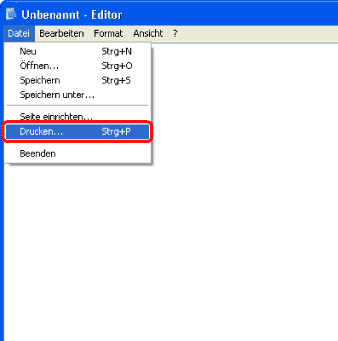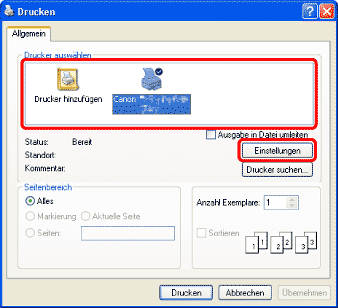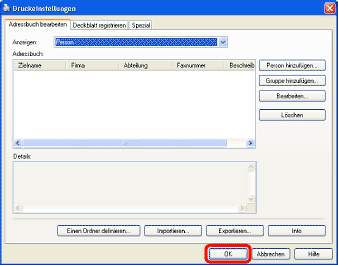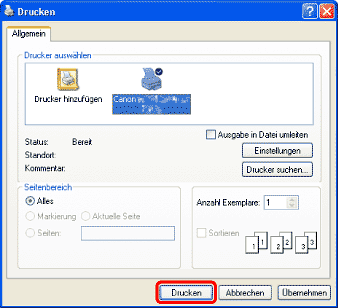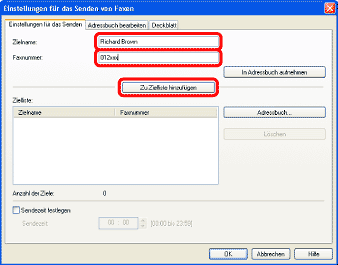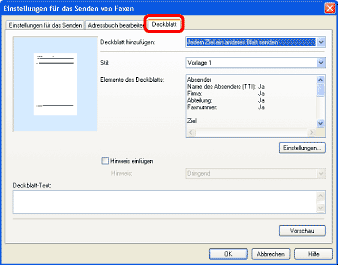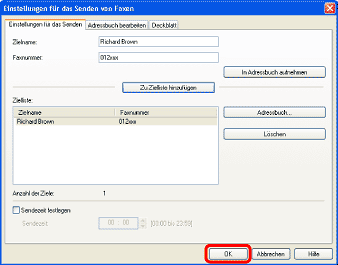| |
- Geben Sie unter [Einstellungen für das Senden] den Namen und die Faxnummer an → klicken Sie auf [Zu Zielliste hinzufügen].
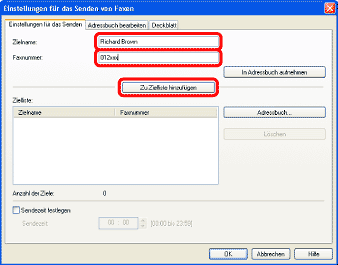
- Die Anzahl der Ziele, an die Sie gleichzeitig senden können, hängt von der Art des Deckblatts ab. Für weitere Informationen klicken Sie [Hilfe] in der rechten unteren Ecke des Faxtreiber-Fensters an, um die Online-Hilfe aufzurufen.
- Sie können durch Anklicken von [Adressbuch] ein Ziel aus dem Adressbuch auswählen.
- Sie können das Adressbuch nur verwenden oder bearbeiten, wenn Sie die Zugriffsrechte für den Ordner haben, in dem die Adressbuchdatei gespeichert ist (standardmäßig haben Hauptbenutzer und übergeordnete Benutzer Zugriff auf diesen Ordner). Wenn Sie keinen Zugriff auf diesen Ordner haben, melden Sie sich als Benutzer an, der Zugriff auf den Ordner besitzt. Oder klicken Sie auf der Registerkarte [Adressbuch bearbeiten] auf [Stellen Sie einen Ordner ein], und speichern Sie die Adressbuchdatei in einem Ordner, etwa im Ordner [Eigene Dokumente], für den Sie eine Schreibberechtigung besitzen.
- Wenn Sie auf [Zu Zielliste hinzufügen] klicken, wird ein Dialogfeld angezeigt, in dem Sie zur Bestätigung des Ziels aufgefordert werden, wenn die Sicherheitseinstellungen auf der Seite [Spezial] aktiviert sind. Für weitere Informationen klicken Sie [Hilfe] in der rechten unteren Ecke des Faxtreiber-Fensters an, um die Online-Hilfe aufzurufen.
|